Как сделать временную шкалу на Mac
Если вам нужно представить сложную информацию в интересной, удобоваримой и понятной форме, эта статья для вас. Мы поговорим о сроках.
Временные шкалы отлично подходят для организации концепций, событий и информации. Они часто используются в тематических исследованиях, дизайне продукта, обслуживании клиентов и образовании. Как сделать таймлайн? Вам нужен только подходящий создатель временной шкалы, чтобы нарисовать временную шкалу. В этом руководстве мы рассмотрим различные варианты. Кроме того, мы шаг за шагом проведем вас через процесс построения временной шкалы. Продолжай читать!
Что такое временная шкала?
Чтобы помочь зрителям быстро понять временные связи, временная шкала представляет собой хронологический список событий вдоль нарисованной линии. Временные шкалы все чаще изображаются в инфографике, сочетающей текст и графические изображения для лучшего представления.
Как сделать таймлайн
Если вы хотите графически проиллюстрировать серию событий, таких как основные вехи в проекте или важные события в жизни человека, вы можете легко сделать это с помощью генераторов временной шкалы. Однако, прежде чем мы рассмотрим лучшие варианты, мы хотели бы поделиться несколькими полезными советами о том, как сделать временную шкалу.
- 1. Соберите необходимые данные
- 2. Сделайте схему временной шкалы
- 3. Выберите макет для своей временной шкалы
4. Сделайте свою временную шкалу более привлекательной
Сначала у вас должно быть представление о деталях, которые вы будете передавать с помощью своей временной шкалы, будь то временная шкала проекта, повестка дня или план исторического события для проекта колледжа.
На временной шкале часто отображаются даты, время, места и т. д. В зависимости от вашей цели вы можете добавить дополнительную информацию (например, описание события).
Чтобы помочь вам в этом процессе, начните с составления предварительного плана. Этот этап поможет вам выбрать и систематизировать необходимую информацию из собранных вами материалов. Ваша временная шкала должна содержать следующие основные элементы: даты, название события, его детали и т. д. Опишите основные события, включая знаменательные даты, время, места, имена людей и т. д. Выберите дату начала и окончания, затем перечислите события, которые произошли между этими датами в хронологической последовательности.
Вы можете выбрать один из самых популярных макетов временной шкалы: вертикальный, горизонтальный и змейка.
Вертикальное расположение: Когда у вас слишком много вещей для демонстрации, используйте вертикальную компоновку. С каждой новой добавленной точкой вы можете расширить вертикальную хронологию, потому что всегда проще прокрутить вниз, чем в сторону.
Горизонтальное расположение: Когда ваша временная шкала содержит меньше точек, вы можете использовать горизонтальную компоновку. Этот стиль макета лучше всего подходит для слайдов презентации.
Схема змеи: Макет змейки идеально подходит для большого количества точек и небольшого количества текста. Используйте макет змеи, а не вертикальную временную шкалу, если вы предпочитаете ограничивать свою временную шкалу одной страницей. Кроме того, есть место для добавления фотографий.
Используйте цвета, формы и шрифты, чтобы выделить временную шкалу событий, обеспечить единый внешний вид и, самое главное, привлечь внимание к ключевым элементам. Например, вы можете использовать различные формы для группировки связанных событий в легко распознаваемые категории или цветовые коды, чтобы указать значимость или степень риска, связанного с каждым этапом. Для дальнейшего объяснения события или задачи на временной шкале используйте изображения. Это может улучшить четкость временной шкалы и эстетический вид.
Какое лучшее программное обеспечение для временной шкалы для Mac?
Временную шкалу проекта можно легко создать с помощью базовых электронных таблиц или других ручных методов. Однако использование надежного инструмента временной шкалы для его создания сделает его более эффективным и профессиональным.
Многие пользователи знакомы с Timeline Maker Pro, так как это один из лучших инструментов для создания временных шкал на рынке. К сожалению, приложение недоступно для macOS. Но не волнуйтесь. У пользователей Mac есть несколько похожих альтернатив для работы. Продолжайте читать, чтобы узнать о них больше.
Создайте временную шкалу с помощью собственных инструментов macOS
После того, как вы определились с макетом, пришло время окончательно ответить на вопрос, «как сделать таймлайн?» Мы проведем вас через весь процесс. Начнем с родного инструмента MacOS Pages.
Хотя в Pages нет функции временной шкалы, вы все равно можете создавать диаграммы. Используя правильный тип диаграммы, вы можете создать временную диаграмму. Вот как:
- Открытые страницы
- Создайте новый документ и просто выберите обычный пустой документ
- Нажмите «Диаграмма», а затем используйте точечную диаграмму 2D (левая опция внизу страницы).
- Затем нажмите кнопку «Редактировать данные диаграммы», чтобы преобразовать их в временную шкалу.
- Удалите все, что вы видите на диаграмме (щелкните ячейку 1, затем, удерживая Shift, щелкните ячейку 18, затем нажмите Delete)
- Назовите столбцы для каждого элемента
- Установите каждое значение X равным нулю
- Затем установите значения Y по диагонали
- Вы можете дополнительно настроить эту диаграмму, нажав «Формат» в правом верхнем углу экрана.
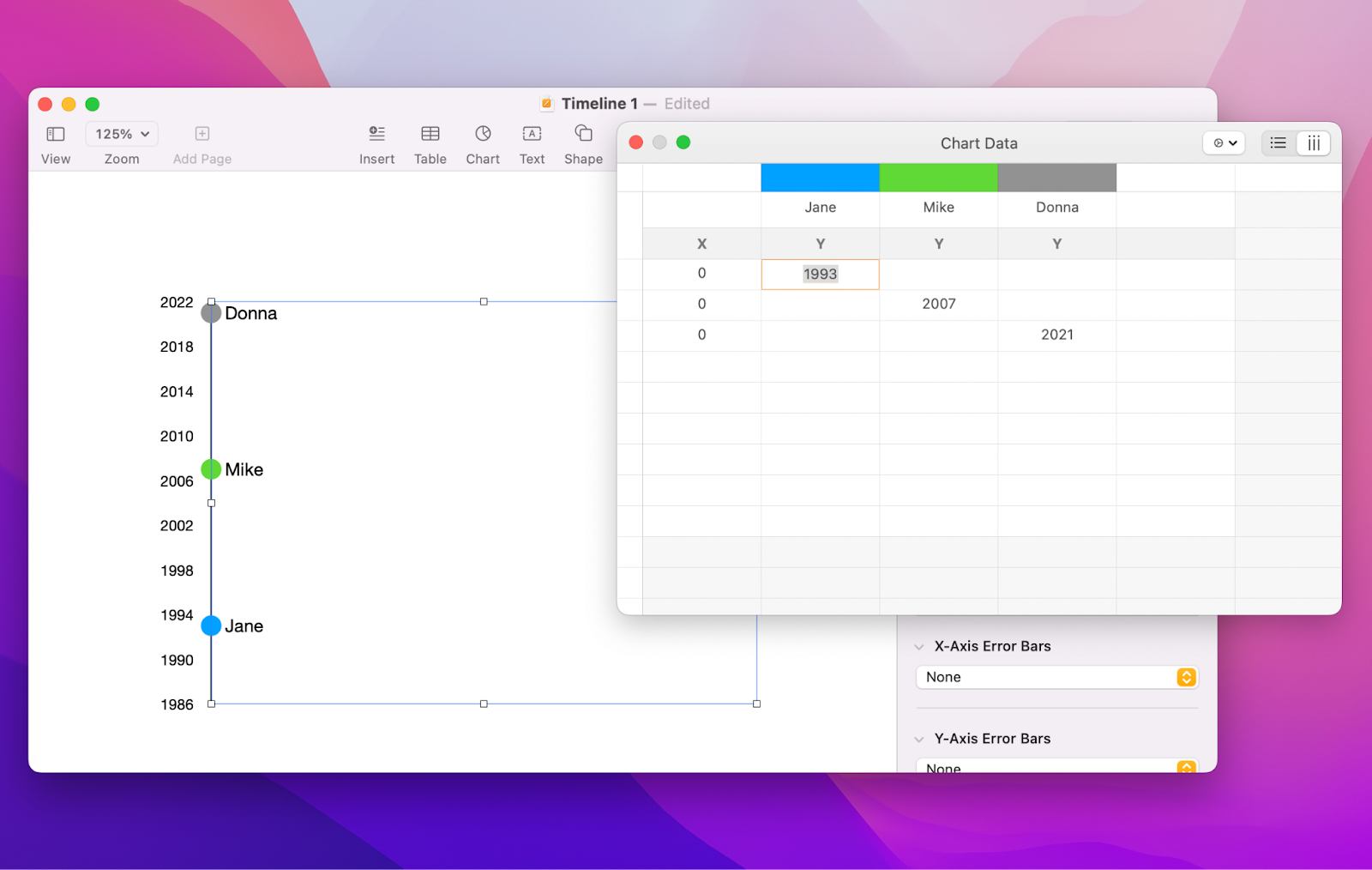
Интерактивные производители временной шкалы
Пользователи Mac, которые хотят создавать временные шкалы на страницах Apple, могут сделать это с помощью функции диаграммы инструмента, а затем поэкспериментировать с некоторым ручным форматированием. Однако полученному графику, вероятно, не хватит гибкости и точности, необходимых для профессиональных презентаций.
Aeon Timeline — это программа для создания временной шкалы, которая позволяет пользователям создавать исчерпывающие подробные визуализации, привлекающие внимание аудитории. Приложение предлагает множество готовых шаблонов, а также возможность создания собственных. В результате ваши проекты не только визуально привлекательны, но и идеально адаптированы.
Вот как создать график временной шкалы с помощью приложения Aeon Timeline:
- Откройте Setapp и введите «timeline» или «Aeon Timeline» в строке поиска.
- Найдите Aeon Timeline в результатах поиска и нажмите «Установить».
- После установки приложения откройте его, нажмите «Создать» и выберите тип временной шкалы.
- Выберите начальный шаблон (вы можете использовать его как есть или настроить)
- Чтобы создать событие на временной шкале, нажмите кнопку + на боковой панели. При нажатии на эту кнопку появляется всплывающее меню. Здесь нажмите Событие. При работе в режиме временной шкалы вы также можете добавлять элементы, дважды щелкнув временную шкалу.
- Щелкните значок панели инструментов «Добавить объект», чтобы добавить свой первый объект на временную шкалу. Затем выберите тип (например, Человек). В результате появится диалоговое окно Add Entity. Нажмите OK после ввода имени для вашего нового объекта.
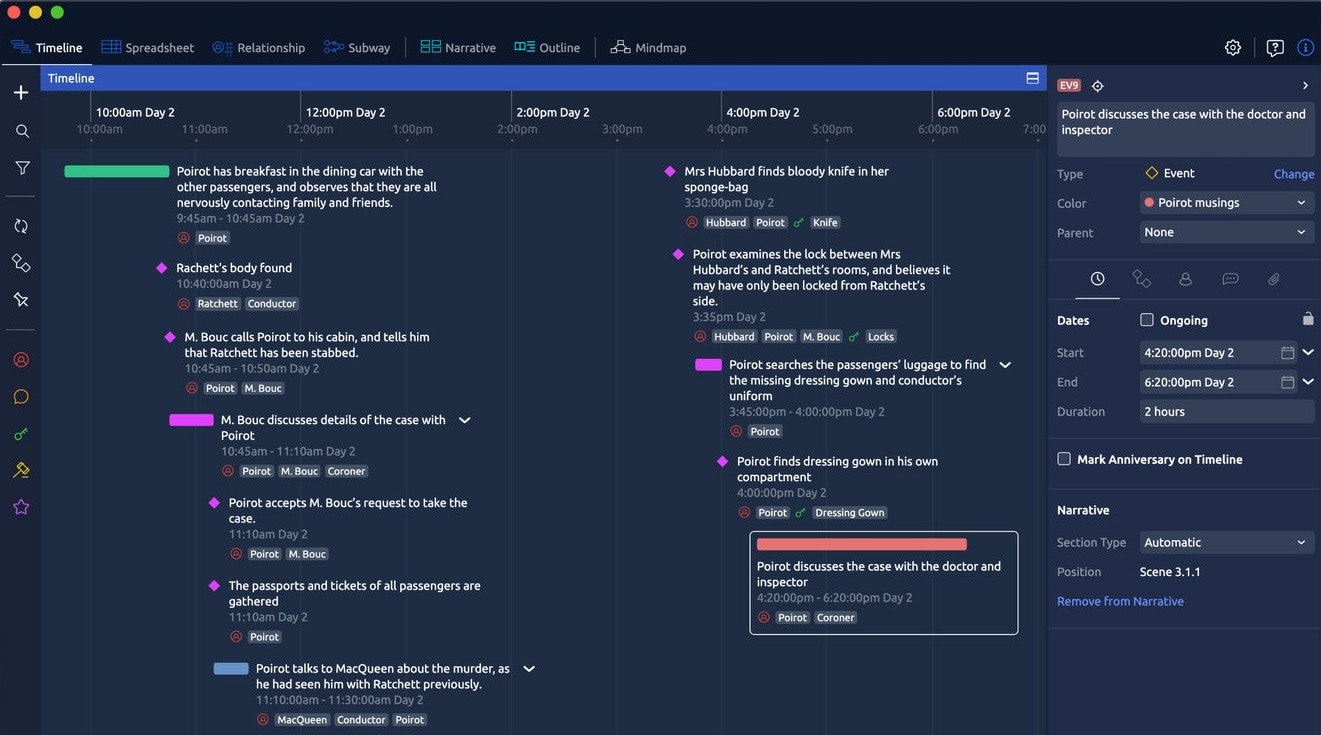
Как создать график проекта
График проекта: что это? Руководители проектов могут просматривать весь план проекта в одном месте, используя временную шкалу проекта, которая представляет собой наглядный список задач или действий, расположенных в хронологическом порядке. Временная шкала проекта обычно выглядит как горизонтальная гистограмма, где каждая задача представлена именем, а также датой начала и окончания.
Временная шкала проекта предлагает тщательную перспективу всего проекта от начала до конца. Вы можете просмотреть даты начала и завершения задачи, а также ее зависимость от других задач, что является важной информацией.
Как видите, временная шкала проекта может быть бесценной для проектной группы, но создать ее вручную или даже с помощью Excel может быть сложно. К счастью, упомянутое выше программное обеспечение может быстро помочь вам создать интерактивную временную шкалу. Кроме того, вы можете воспользоваться такими приложениями, как Планировщик листов, Тайматор, Таскхита также Диаграммы. Это отличные инструменты для управления задачами на временной шкале.
Любой может организовывать мероприятия, осуществлять долгосрочное планирование, управлять проектами и многое другое с помощью SheetPlanner. Пользователи могут сосредоточиться на своих самых срочных задачах в календаре, а также планировать и визуализировать цели в простом формате временной шкалы по дням, неделям, месяцам, кварталам и годам.
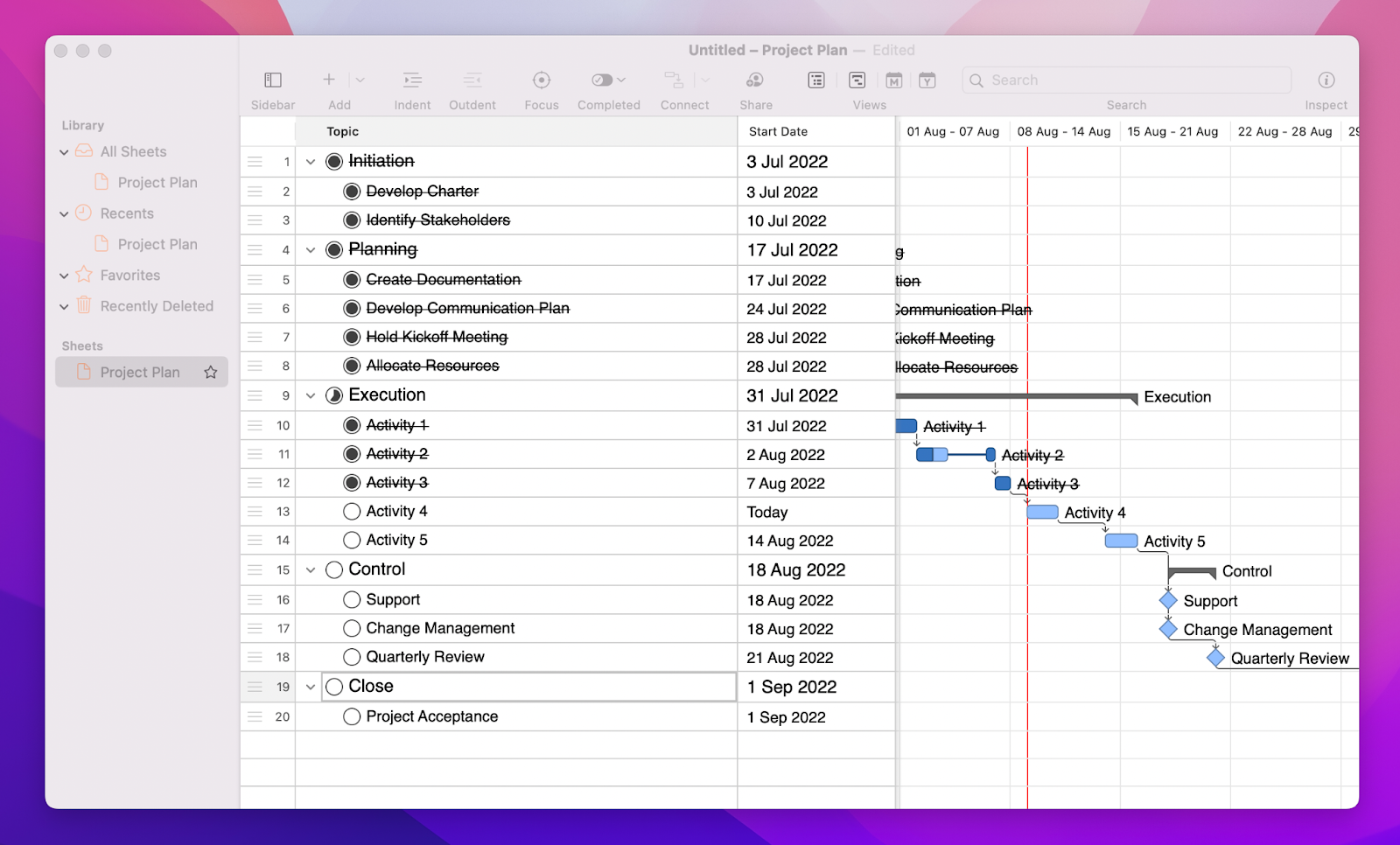
Вам также может понравиться Timemator, приложение для управления временем, которое может отслеживать, как вы или ваша команда тратите время на проекты. Вы можете отслеживать только один проект или десятки. Вам не нужно ничего делать, Timemator объединяет все в единую временную шкалу активности. Просто смотрите на временную шкалу всякий раз, когда хотите увидеть, как тратится ваше время. Самое лучшее: всего несколькими щелчками мыши вы можете назначить время своим проектам.
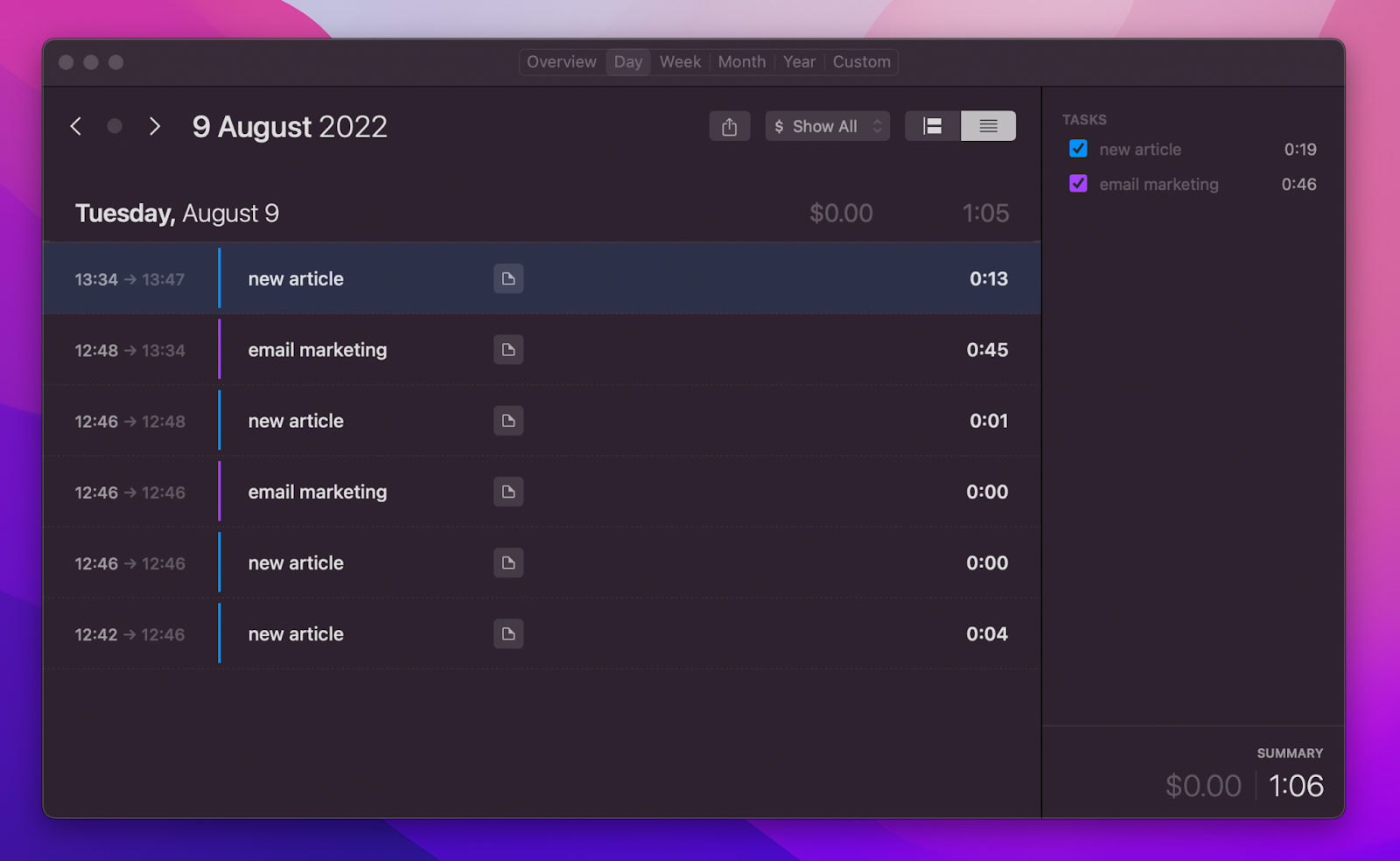
Еще одно отличное приложение — Taskheat. Он поможет вам правильно подходить к задачам, используя структуру визуального потока. Определите, что необходимо сделать, и свяжите задачи вместе в виде блок-схемы или списка.
Чтобы помочь вам не забыть связаться с кем-то, когда вы покидаете рабочее место в конце дня, Taskheat позволяет создавать уведомления на основе местоположения, добавлять теги и делиться своими потоками с другими людьми.
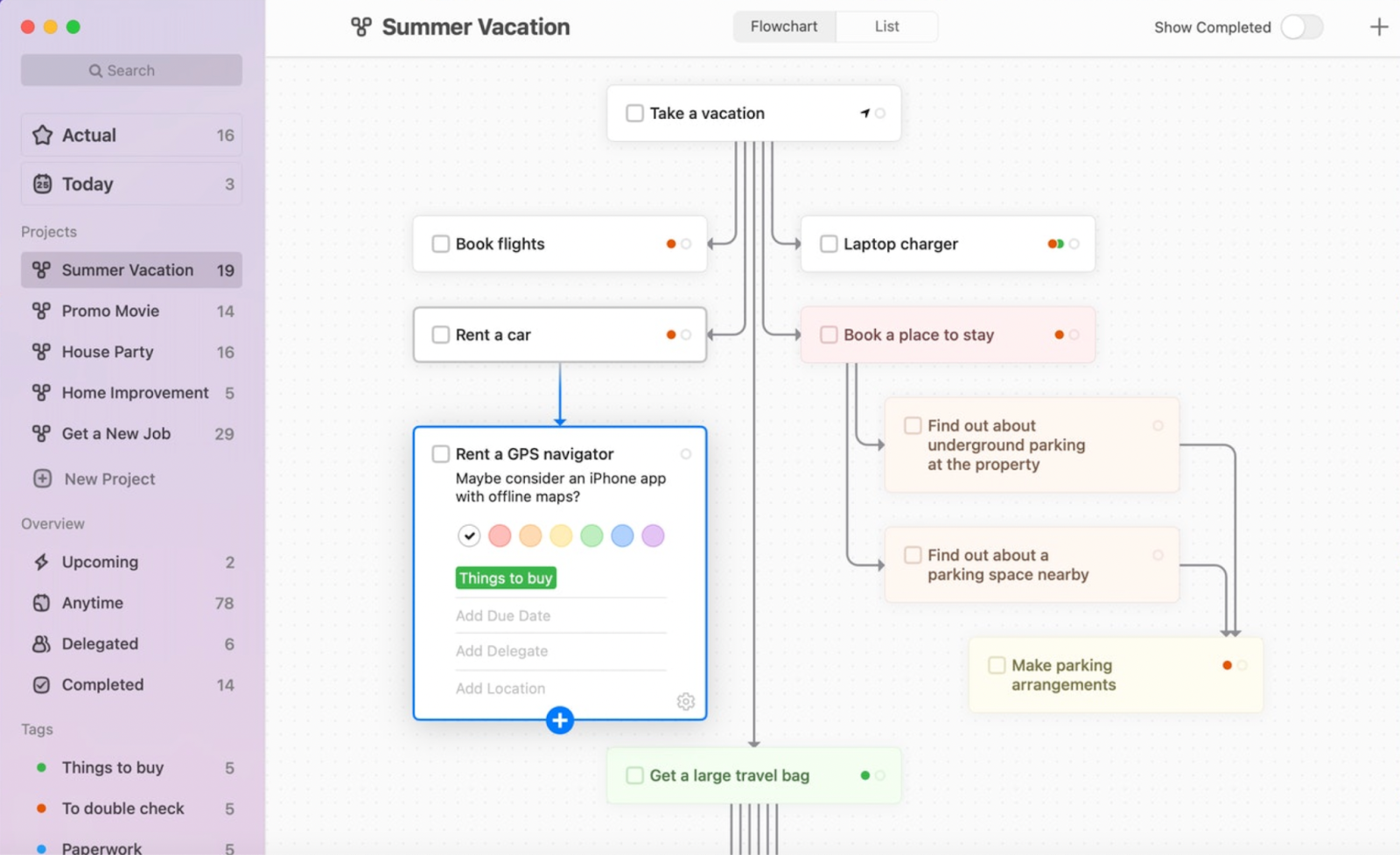
Вы также можете визуализировать информацию с помощью диаграмм. Приложение упрощает создание диаграмм, используя объекты для их обрамления. После создания объектов все, что требуется для установления связи между ними, — это простое перетаскивание.

Создайте временную шкалу онлайн
Как вы уже знаете, любое событие или проект, включая важные вехи, сроки выполнения и связанные задачи, можно легко визуализировать с помощью временных шкал. Возможно, вам потребуется создать временную шкалу в Интернете, чтобы каждый член вашей команды мог быстро получить к ней доступ в ходе проекта, чтобы все были в курсе событий. Хорошие новости: вы можете создать временную шкалу в Документах Google, используя надстройку Lucidchart или Google Drawings.
Редактор Lucidchart позволит вам легко создать свою временную шкалу, используя формы и шаблоны перетаскивания.
Кроме того, вы можете использовать Google Drawings для создания своей временной шкалы. Просто имейте в виду, что создание вашей временной шкалы может быть более сложным или трудоемким, потому что нет шаблонов и доступно только несколько форм.
Чтобы создать временную шкалу в Документах Google, выполните следующие действия:
- Откройте документ Google
- Нажмите «Вставка» > «Чертеж» > «Создать».
- Затем щелкните значок фигуры, чтобы добавить нужные фигуры. Как только вы выберете фигуру, появятся дополнительные параметры форматирования, и вы можете дважды щелкнуть любую фигуру, чтобы добавить текст.
- Когда вы закончите, нажмите Сохранить и закрыть.
Если вам не нужна сложная визуализация для презентации, в Google Slides также есть быстрое решение. Вы можете легко настроить любой из предоставленных шаблонов в соответствии с вашими потребностями.
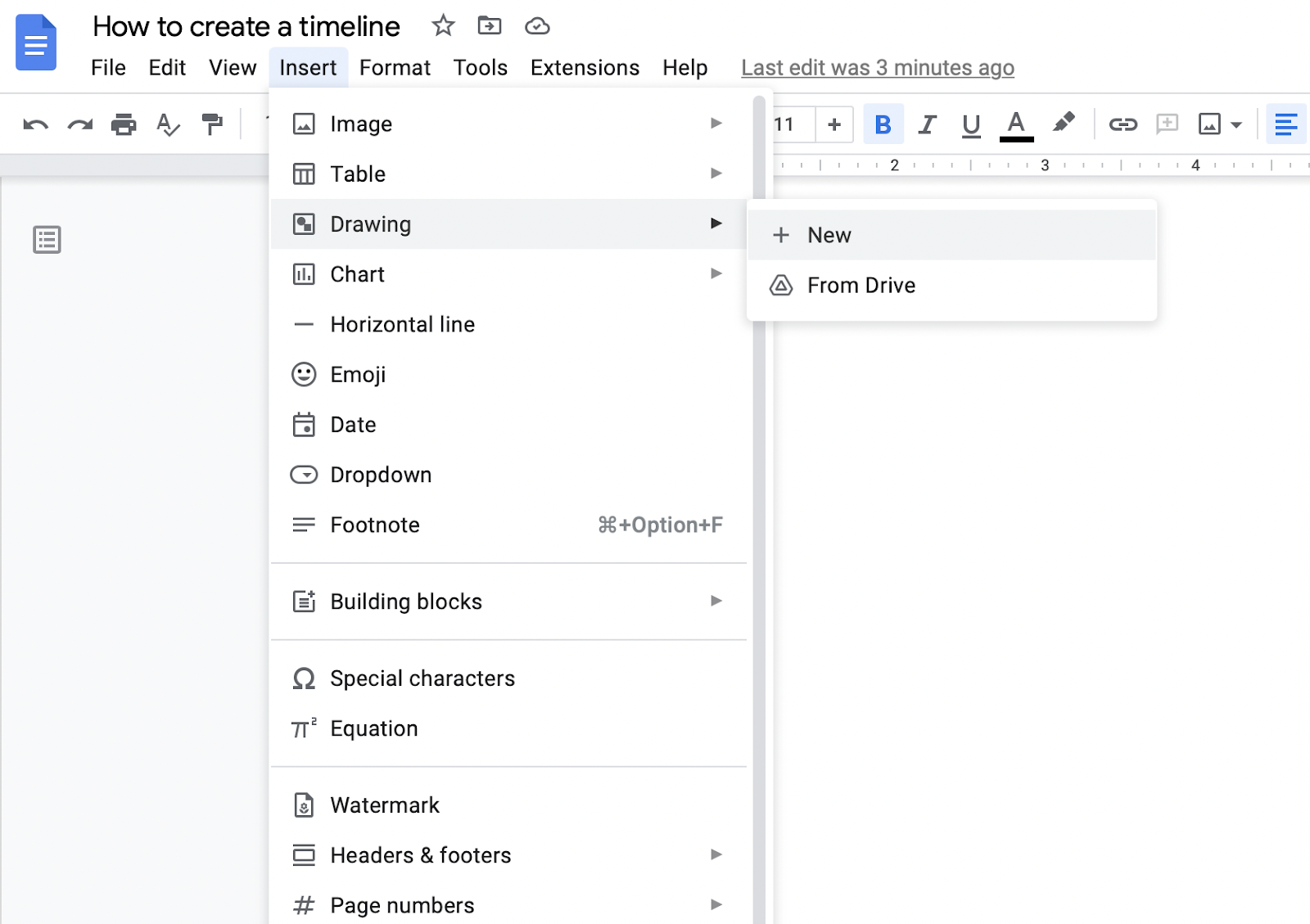
Чтобы создать временную шкалу в Google Slides:
Выберите нужный слайд и откройте меню «Вставка». Затем выберите Диаграмма. На правой боковой панели выберите шаблон временной шкалы.
Вы также можете бесплатно создать временную шкалу с помощью Canva и Adobe Express.
Лучший способ сделать временную шкалу на Mac
Собственные инструменты Mac могут быть очень удобными во многих случаях, но не всегда правильным вариантом. Если вам нужна профессиональная, красивая временная шкала, лучше всего подойдут специализированные сторонние приложения. Мы предлагаем использовать Aeon Timeline, Timemator, SheetPlanner, Taskheat и Diagrams для создания временных шкал и управления задачами на временной шкале. Все пять инструментов, упомянутых в статье, доступны бесплатно в рамках семидневной пробной версии Setapp. Наряду с этими тремя приложениями у вас будет неограниченный доступ к полному каталогу Setapp, включающему почти 240 приложений для Mac и iPhone. По окончании пробного периода постоянный доступ к Setapp стоит всего 9,99 долларов в месяц. Это отличная сделка, так зачем ждать? Попробуйте Setapp сегодня!






